YouTube lietotne, kas parasti ir uzticama, dažkārt var radīt lietotājiem tādas problēmas kā video atskaņošanas kļūmes, tukši ekrāni vai negaidītas avārijas. Lai gan daudzas no šīm problēmām rodas servera problēmu dēļ, ja konstatējat, ka YouTube lietotne pastāvīgi avarē Android ierīcēs, ir svarīgi pārbaudīt tālruņa stāvokli.
Lietotņu avārijas var norādīt uz iespējamām problēmām, piemēram, nepietiekamu krātuvi vai citām ar ierīci saistītām problēmām, kas ir nekavējoties jāatrisina. Ja, mēģinot piekļūt YouTube lietotnei, rodas problēmas, veiciet tālāk norādītās problēmu novēršanas darbības.
1. Restartējiet savu Android ierīci
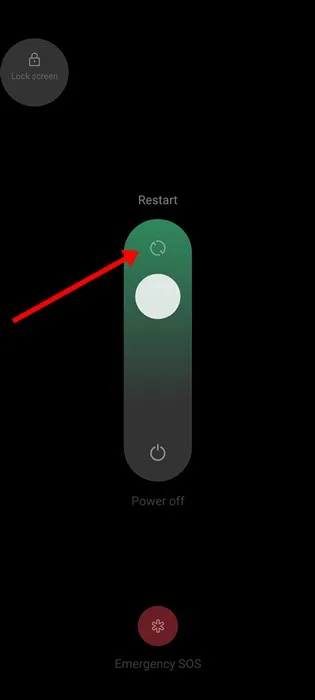
Bieži vien vienkāršas sistēmas kļūmes var izraisīt YouTube lietotnes avāriju. Android ierīces restartēšana ir ātrs un efektīvs veids, kā novērst šīs nelielās kļūdas. Lai restartētu, nospiediet un turiet barošanas pogu, pēc tam atlasiet Restartēt. Kad ierīce ir atsāknēta, atkārtoti palaidiet YouTube lietotni un pārraugiet tās veiktspēju. Šī darbība var atrisināt daudzas bieži sastopamas avāriju problēmas.
2. Piespiedu kārtā apturiet YouTube lietotni
Ja pēc restartēšanas lietotne joprojām saskaras ar avārijām, apsveriet iespēju to piespiedu kārtā apturēt. Fona procesi, kas saistīti ar YouTube lietotni, varētu veicināt tās nestabilitāti. Lūk, kā piespiedu kārtā apturēt YouTube lietotni.
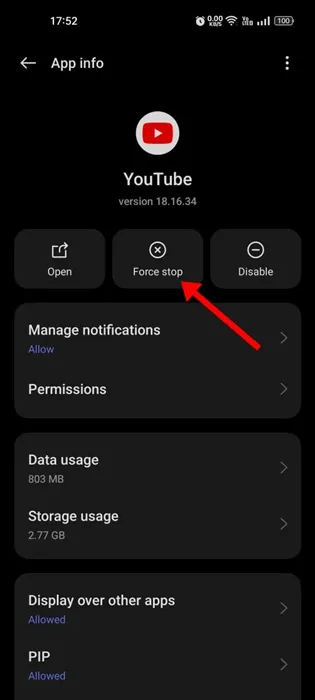
- Sākuma ekrānā ilgi nospiediet YouTube lietotnes ikonu.
- Parādītajā izvēlnē atlasiet vienumu Informācija par lietotni .
- Sadaļā Lietotnes informācija pieskarieties pie Force Stop .
3. Pārbaudiet tālruņa krātuves vietu
Tāpat kā jebkurai citai lietotnei, pakalpojumam YouTube ir nepieciešama atbilstoša krātuves vieta, lai tā darbotos pareizi. Nepietiekama krātuve var izraisīt veiktspējas problēmas visās lietojumprogrammās, tostarp pakalpojumā YouTube. Lai nodrošinātu optimālu funkcionalitāti, pārbaudiet pieejamo krātuvi un apsveriet iespēju noņemt neizmantotās lietotnes vai notīrīt nevēlamos failus. Turklāt varat izmantot Storage Analyzer lietotnes, lai noteiktu, kuras lietojumprogrammas patērē jūsu vietu, ļaujot atinstalēt nevajadzīgās.
4. Atjauniniet lietotni YouTube
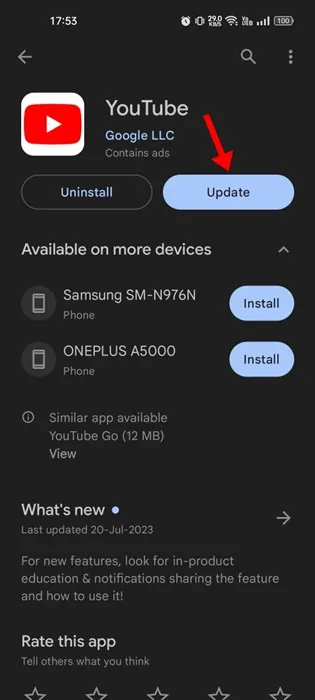
Lai nodrošinātu optimālu veiktspēju, ir ļoti svarīgi regulāri atjaunināt lietojumprogrammas. Neapstiprinātie YouTube lietotnes atjauninājumi varētu būt aiz pastāvīgām avārijām. Lai pārbaudītu atjauninājumus, dodieties uz Google Play veikalu un meklējiet pieejamos atjauninājumus. Pieskarieties vienumam Atjaunināt , ja redzat tādas problēmas, kas varētu novērst radušās problēmas.
5. Iespējojiet neierobežotu akumulatora lietošanu
Lietotāju ieteiktais risinājums avāriju problēmu risināšanai ietver neierobežotu akumulatora lietojuma atļaušanu YouTube lietotnei. Lai to izdarītu, piekļūstiet lietotnes iestatījumiem, pieskarieties YouTube ikonai un sadaļā Akumulatora iestatījumi iespējojiet opciju “Neierobežots”. Pēc šīs korekcijas veikšanas atkārtoti atveriet lietotni, lai pārbaudītu, vai tā atrisina jūsu problēmas.
6. Atspējojiet VPN vai starpniekservera pakalpojumus
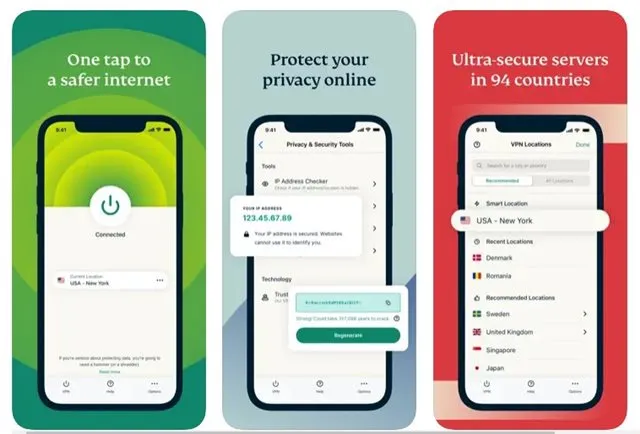
Lai gan VPN un starpniekserveri uzlabo privātumu, tie var traucēt YouTube lietotnes spēju izveidot savienojumu ar serveriem. Ja rodas problēmas, īslaicīgi atspējojiet VPN vai starpniekservera pakalpojumus, lai redzētu, vai tas novērš avārijas vai savienojamības problēmas.
7. Notīriet YouTube lietotnes kešatmiņu
Bojāti kešatmiņas dati var izraisīt YouTube lietotnes avārijas un aizkavēšanos. Lai novērstu novecojušas kešatmiņas problēmas, notīriet lietotnes kešatmiņu, veicot tālāk norādītās darbības.
1. Turiet nospiestu YouTube lietotnes ikonu un atlasiet Lietotnes informācija .
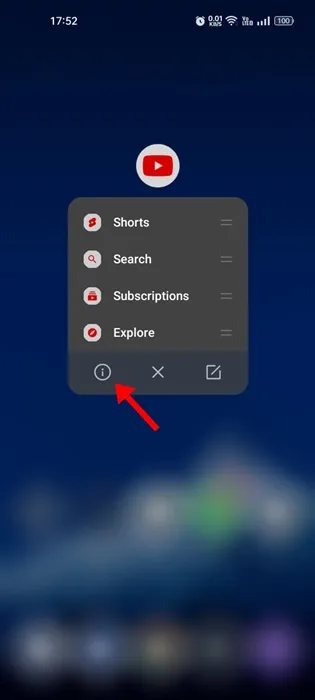
2. Nospiediet Krātuves lietojums .
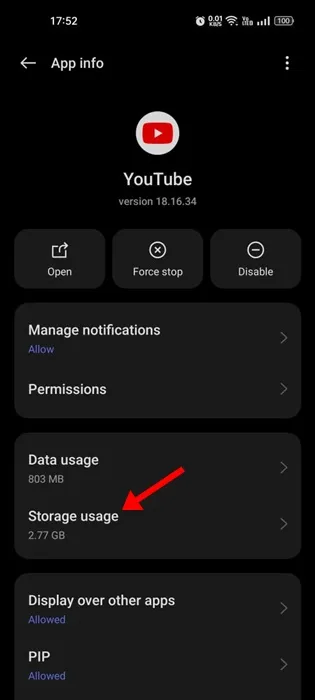
3. Noklikšķiniet uz Notīrīt kešatmiņu, lai noņemtu novecojušos datus.

8. Atiestatiet Google Play pakalpojumus
Tā kā Google Play pakalpojumiem ir izšķiroša nozīme lietotņu sinhronizācijā ar Google infrastruktūru, problēmas ar šo pakalpojumu var izraisīt YouTube avāriju. Lai atiestatītu Google Play pakalpojumus, veiciet tālāk norādītās darbības.
1. Atveriet lietotņu atvilktni un atlasiet Programmas .
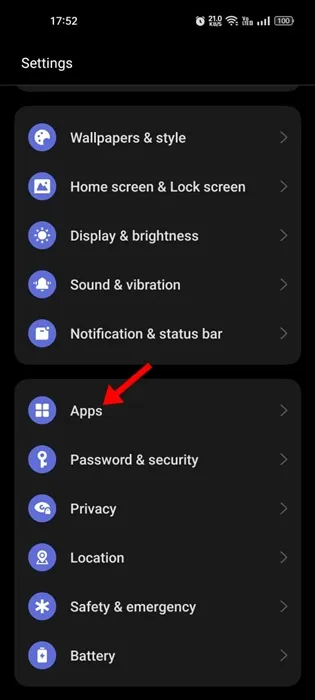
2. Izvēlieties Lietotņu pārvaldība .
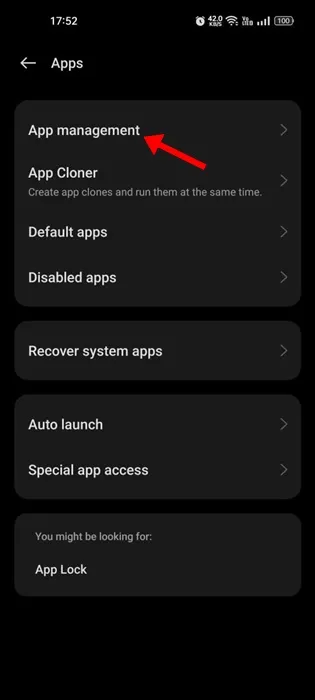
3. Atrodiet un piesitiet Google Play pakalpojumi .
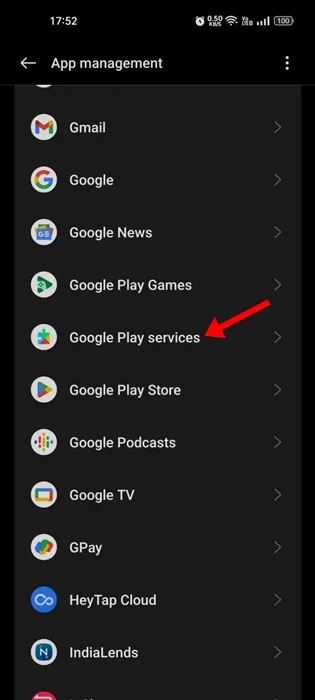
4. Izvēlieties Storage Usage .
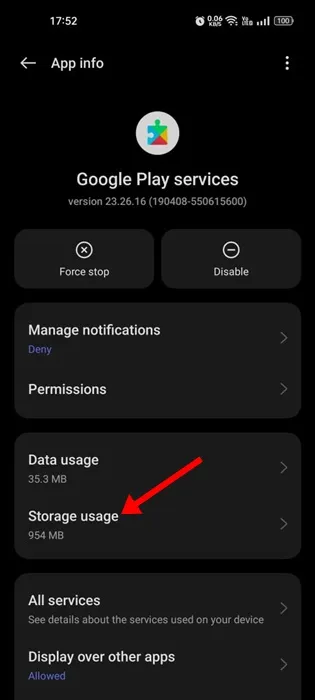
5. Noklikšķiniet uz Pārvaldīt vietu un pēc tam pieskarieties Notīrīt visus datus .
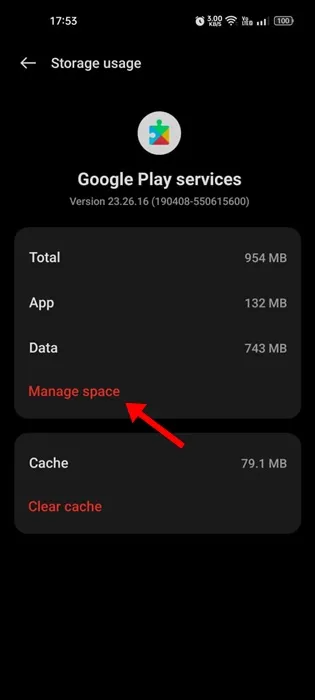
9. Piešķiriet atļaujas YouTube lietotnei
YouTube lietotnei ir nepieciešamas noteiktas atļaujas, lai tā darbotos pareizi. Šo atļauju liegšana var izraisīt avārijas vai atvēršanas kļūmes. Lai nodrošinātu, ka tiek piešķirtas visas nepieciešamās atļaujas:
1. Nospiediet un turiet YouTube lietotnes ikonu un atlasiet Lietotnes informācija .
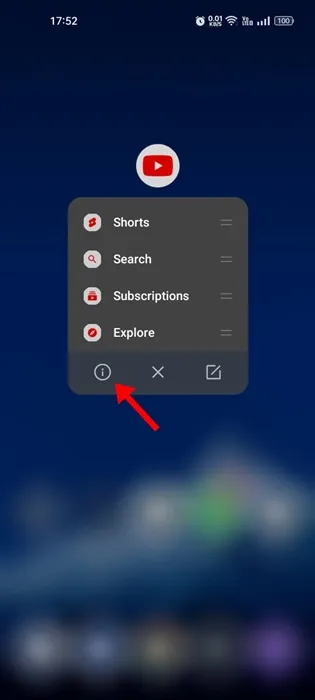
2. Pieskarieties Atļaujas un pārliecinieties, ka ir iespējotas audio, fotoattēlu un video un krātuves atļaujas.
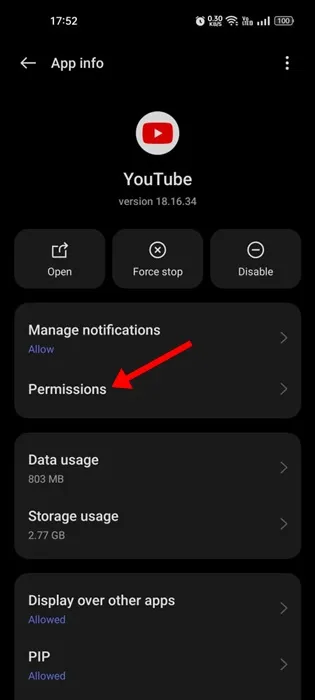
10. Pārinstalējiet YouTube lietotni
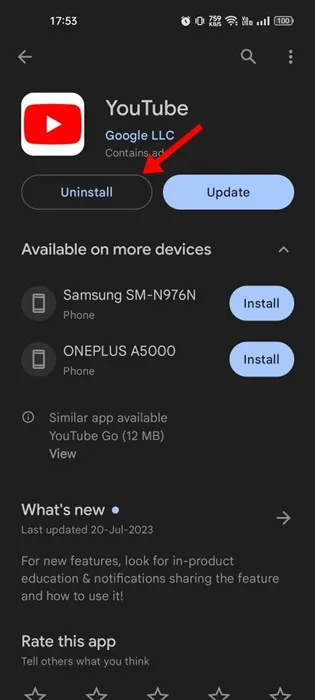
Ja pēc visu pārējo izmēģināšanas problēmas joprojām pastāv, apsveriet iespēju atkārtoti instalēt YouTube lietotni. Tiks lejupielādēti jauni lietotņu faili, kas var novērst pašreizējās problēmas. Lai to izdarītu, pieskarieties lietotnes ikonai, izvēlieties Atinstalēt, pēc tam apmeklējiet Google Play veikalu, lai atkārtoti instalētu lietotni.
11. Instalējiet gaidošos Android atjauninājumus
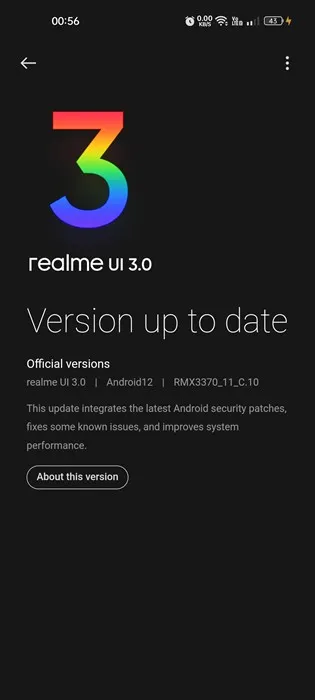
Arī jūsu pašreizējās Android versijas un YouTube lietotnes nesaderība var izraisīt avārijas. Lai to novērstu, pārbaudiet, vai nav sistēmas atjauninājumu, dodoties uz Iestatījumi > Par ierīci > Sistēmas atjauninājumi. Lejupielādējiet un instalējiet visus pieejamos atjauninājumus, pēc tam atkārtoti atveriet YouTube lietotni, lai varētu uzlabot veiktspēju.
Biežas avārijas, izmantojot YouTube mobilo lietotni, var būt ārkārtīgi nomāktas, īpaši jūsu iecienītāko videoklipu laikā. Tomēr, veicot šīs problēmu novēršanas metodes, varat efektīvi atrisināt avārijas problēmas Android ierīcēs.
Atbildēt